Guide d’utilisation de Logic Pro pour iPad
-
- Qu’est-ce que Logic Pro ?
- Zones de travail
- Travail avec des boutons de fonction
- Travail avec des valeurs numériques
-
- Introduction aux pistes
- Création de pistes
- Création de pistes à l’aide de la fonction glisser-déposer
- Choix du type de région par défaut pour une piste d’instrument logiciel
- Sélection de pistes
- Duplication de pistes
- Réorganisation des pistes
- Changement du nom de pistes
- Changement d’icônes de pistes
- Changement des couleurs des pistes
- Utilisation de l’accordeur sur une piste audio
- Affichage de la piste de sortie dans la zone de pistes
- Suppression de pistes
-
- Introduction aux en-têtes de pistes
- Désactivation du son et activation de la lecture solo de pistes
- Réglage du volume des pistes
- Activation de l’enregistrement de pistes
- Utilisation du monitoring de l’entrée sur les pistes audio
- Désactivation de pistes
- Gel de pistes
- Personnalisation des en-têtes de piste
- Modification des paramètres de piste
- Début d'un abonnement Logic Pro
- Comment obtenir de l’aide
-
- Introduction aux surfaces de lecture
- Utilisation des commandes latérales avec les surfaces de lecture
- Utilisation de la surface de lecture Clavier
- Utilisation de la surface de lecture Pads de batterie
- Utilisation de la surface de lecture Touche
- Utilisation de la surface de lecture Bandes d’accord
- Utilisation de la surface de lecture Bandes de guitare
-
- Introduction à l’enregistrement
-
- Avant d’enregistrer des instruments logiciels
- Enregistrement d’instruments logiciels
- Enregistrement de prises d’instrument logiciel supplémentaires
- Enregistrement sur plusieurs pistes d’instruments logiciels
- Enregistrement de plusieurs appareils MIDI sur plusieurs pistes
- Enregistrement simultané d’instruments logiciels et audio
- Fusion d’enregistrements d’instruments logiciels
- Retouche d’enregistrements d’instruments logiciels
- Remplacement d’enregistrements d’instruments logiciels
- Capture de la dernière performance MIDI
- Usage du métronome
- Utilisation du décompte
-
- Introduction à l’arrangement
-
- Introduction aux régions
- Sélection de régions
- Couper, copier et coller des régions
- Déplacement de régions
- Suppression des blancs entre les régions
- Retard de lecture de régions
- Élagage de régions
- Mise de régions en boucle
- Répétition de régions
- Désactivation du son de régions
- Scission et fusion de régions
- Étirement de régions
- Séparation d’une région MIDI par tonalité de note
- Bounce des régions à leur place
- Modification du gain de régions audio
- Création de régions dans la zone Pistes
- Conversion d’une région MIDI en région Drummer ou en région de motif
- Renommage de régions
- Changement de la couleur des régions
- Suppression de régions
- Création de fondus sur des régions audio
- Accès aux fonctions de mixage avec le curseur
-
- Introduction à Live Loops
- Lancement et arrêt de cellules Live Loops
- Utilisation de cellules Live Loops
- Modification des réglages de boucle pour des cellules
- Mode d’interaction de la grille des Live Loops et de la zone de pistes
- Modification de cellules
- Modification de scènes
- Utilisation de l’éditeur de cellule
- Bounce des cellules
- Enregistrement d’une performance Live Loops
-
- Introduction
-
-
- Vue d’ensemble de l’éditeur de partition défilante
- Sélection de notes
- Ajout de notes
- Suppression de notes
- Désactivation du son de notes
- Élagage de notes
- Déplacement de notes
- Copie de notes
- Raccourcissement de superpositions
- Forcer le legato
- Verrouillage de la position des notes
- Transposition de notes
- Modification de la vélocité des notes
- Modification de la vélocité de relâchement
- Changement du canal MIDI
- Définition des identifiants d’articulation
- Quantification de la synchronisation
- Quantification de la tonalité
- Modification de Live Loops dans l’éditeur de cellule
-
- Introduction au séquenceur pas à pas
- Utilisation du séquenceur pas à pas avec Drum Machine Designer
- Enregistrement de motifs dans le séquenceur pas à pas en live
- Motifs d’enregistrement de pas dans le séquenceur pas à pas
- Chargement et enregistrement de motifs
- Modification de la lecture de motif
- Modification de pas
- Modification de rangées
- Modification des réglages de motif, rangée et pas dans le séquenceur pas à pas dans l’inspecteur
- Personnalisation du séquenceur pas à pas
-
- Introduction au mixage
-
- Types de tranches de console
- Commandes de tranches de console
- Affichage du niveau de crête et écrêtage
- Réglage du volume de tranche de console
- Réglage du format d’entrée des tranches de console
- Réglage de la sortie d’une tranche de console
- Réglage de la position de panoramique des tranches de console
- Désactivation ou lecture en solo du son des tranches de console
- Utilisation de modules dans la table de mixage
-
- Introduction à l’automation
- Affichage d’automation
- Écriture d’automation en temps réel
- Utilisation de l’automation avec des groupes de table de mixage
- Automation de cellule dans les Live Loops
- Annulation, désactivation ou suppression d’automation
- Lecture d’automation
- Création d’une automation avec le séquenceur pas à pas
-
- Vue d’ensemble des modules d’effets
-
- Vue d’ensemble des amplificateurs et des pédales
-
- Vue d’ensemble des modules d’instruments
-
- Vue d’ensemble de l’ES2
- Vue d’ensemble de l’interface
-
- Vue d’ensemble de la modulation
-
- Vue d’ensemble de l’enveloppe Vector
- Utilisation des points de l’enveloppe Vector
- Utilisation des points Solo et Sustain de l’enveloppe Vector
- Définition des durées de segment d’enveloppe Vector
- Commandes du pad X/Y de l’enveloppe Vector
- Menu Vector Envelope Actions
- Contrôles de boucle de l’enveloppe Vector
- Comportement de la phase de relâchement de l’enveloppe Vector
- Formes de transition entre les points de l’enveloppe Vector
- Utilisation du redimensionnement temporel de l’enveloppe Vector
- Utilisation du Mod Pad
- Référence des sources de modulation
- Référence des sources de modulation Via
-
- Vue d’ensemble de Sample Alchemy
- Vue d’ensemble de l’interface
- Ajout de données source
- Enregistrement d’un préréglage
- Mode d’édition
- Modes Play
- Vue d’ensemble des sources
- Modes de synthèse
- Commandes granulaires
- Effets additifs
- Commandes d’effet additif
- Effets spectraux
- Commandes d’effet spectral
- Module Filter
- Filtres Lowpass et Highpass
- Filtre Comb PM
- Filtre Downsampler
- Filtre FM
- Générateurs d’enveloppe
- Mod Matrix
- Routage de modulation
- Mode Motion
- Mode Trim
- Menu More
- Sampler
-
- Introduction aux synthétiseurs
- Principes fondamentaux des synthétiseurs
-
- Vue d’ensemble des autres méthodes de synthèse
- Synthèse par échantillonnage
- Synthèse par modulation de fréquence (FM)
- Synthèse par modélisation des composantes
- Synthèse par table d’ondes, vectorielle et arithmétique linéaire (LA)
- Synthèse additive
- Synthèse spectrale
- Resynthesis
- Synthèse par distorsion de phase
- Synthèse granulaire
- Copyright
Commandes des paramètres Modulator et Carrier de l’EFM1 dans Logic Pro pour iPad
En synthèse FM, le son de base est généré en réglant différents rapports d’accord entre l’oscillateur modulateur et l’oscillateur porteuse, et en modifiant l’intensité FM. Le rapport d’accord détermine la structure basique des sons dominants, dont le niveau est contrôlé par l’intensité FM.
Le cœur du système de synthèse de l’EFM1 est constitué d’un oscillateur modulateur à ondes multiples et d’un oscillateur porteuse sinusoïdal. L’onde sinusoïdale de base de l’oscillateur porteuse correspond à une tonalité pure sans caractère.
Pour rendre les sonorités plus intéressantes, vous devez utiliser l’oscillateur modulateur pour moduler la fréquence de l’oscillateur porteuse. Cette modulation intervient dans la plage audible et permet à un certain nombre de nouveaux harmoniques de devenir audibles.
L’onde sinusoïdale pure de l’oscillateur porteuse est alors combinée avec les nouveaux harmoniques générés, ce qui rend le son nettement plus intéressant.
Les modifications du rapport des deux oscillateurs se font en réglant les paramètres Harmonic, disponibles dans les deux sections Modulator et Carrier. L’accord peut également être réglé par le biais des paramètres d’accord Fine.
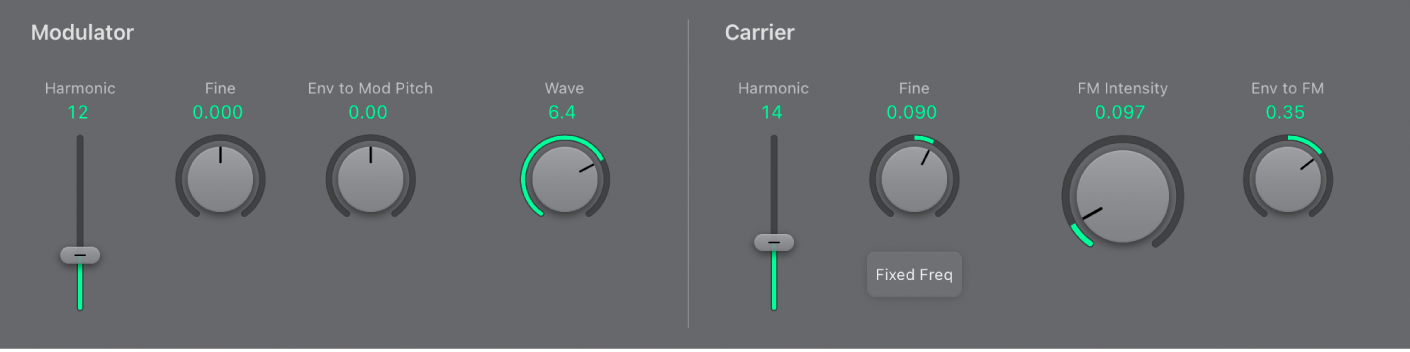
Paramètres Modulator
Curseur et champ Harmonic : détermine le rapport d’accord entre l’oscillateur modulateur et l’oscillateur porteuse. Consultez la section Réglage du rapport d’accord de l’EFM1.
Potentiomètre et champ Fine : ajuste l’accord entre deux harmoniques adjacents, conformément à la position des commandes Harmonic des deux oscillateurs. La plage d’action de cette commande est de ±0,5 harmonique. En position centrale, la commande Fine tune n’a aucun effet. Touchez deux fois le centre du potentiomètre. Selon l’amplitude du désaccord, vous entendrez l’un des résultats suivants :
un subtil « battement » du timbre si l’amplitude est faible ;
de nouveaux sons dominants harmoniques et inharmoniques si l’amplitude est élevée.
Potentiomètre et champ Env to Mod Pitch : détermine l’impact de l’enveloppe de modulation sur la tonalité de l’oscillateur modulateur. Consultez la section Paramètres de modulation de l’EFM1.
Tourner le potentiomètre dans le sens des aiguilles d’une montre a pour effet d’augmenter l’effet de l’enveloppe de modulation. Tourner ce même potentiomètre dans le sens contraire des aiguilles d’une montre inverse l’effet de l’enveloppe de modulation, ce qui signifie que l’enveloppe descend lors de la phase d’attaque et remonte pendant les phases de chute et de relâchement.
Si vous touchez deux fois le potentiomètre pour le centrer, l’enveloppe n’a aucun effet sur la tonalité de l’oscillateur modulateur.
Potentiomètre et champ Wave : permet de choisir une forme d’onde différente pour l’oscillateur modulateur. Consultez la section Choix d’une forme d’onde de modulateur EFM1.
Paramètres Carrier
Curseur et champ Harmonic : détermine le rapport d’accord entre l’oscillateur modulateur et l’oscillateur porteuse. Consultez la section Réglage du rapport d’accord de l’EFM1.
Potentiomètre et champ Fine : ajuste l’accord entre deux harmoniques adjacents, conformément à la position des potentiomètres Harmonic des deux oscillateurs. La plage d’action de cette commande est de ±0,5 harmonique. En position centrale (0), la commande Fine (tune) n’a aucun effet. Touchez deux fois le centre du potentiomètre. Selon l’amplitude du désaccord, vous entendrez l’un des résultats suivants :
un subtil « battement » du timbre si l’amplitude est faible ;
de nouveaux sons dominants harmoniques et inharmoniques si l’amplitude est élevée.
Bouton Fixed Freq : déconnecte la fréquence porteuse des modulations de clavier, de pitch bend et LFO, ce qui produit une tonalité porteuse totalement libre de ces sources de modulation.
 Potentiomètre et champ FM Intensity : détermine la valeur de la modulation de fréquence de l’oscillateur porteuse effectuée par l’oscillateur modulateur. Utilisez-le pour augmenter l’intensité et le nombre des sons dominants, afin de donner plus de clarté au son. Consultez également Assignations de contrôleur MIDI de l’EFM1.
Potentiomètre et champ FM Intensity : détermine la valeur de la modulation de fréquence de l’oscillateur porteuse effectuée par l’oscillateur modulateur. Utilisez-le pour augmenter l’intensité et le nombre des sons dominants, afin de donner plus de clarté au son. Consultez également Assignations de contrôleur MIDI de l’EFM1.Remarque : Bien que la technologie sous-jacente soit très différente, le paramètre FM Intensity peut être comparé au paramètre Filter Cutoff d’un synthétiseur analogique.
 Potentiomètre et champ Env to FM : détermine l’impact de l’enveloppe de modulation sur l’intensité FM. Consultez la section Paramètres de modulation de l’EFM1.
Potentiomètre et champ Env to FM : détermine l’impact de l’enveloppe de modulation sur l’intensité FM. Consultez la section Paramètres de modulation de l’EFM1.Tourner le potentiomètre dans le sens des aiguilles d’une montre a pour effet d’augmenter l’effet de l’enveloppe de modulation. Tourner ce même potentiomètre dans le sens contraire des aiguilles d’une montre inverse l’effet de l’enveloppe de modulation, ce qui signifie que l’enveloppe descend lors de la phase d’attaque et remonte pendant les phases de chute et de relâchement.
Si vous touchez deux fois le potentiomètre Env to FM pour le centrer, l’enveloppe n’a aucun effet sur l’intensité FM.